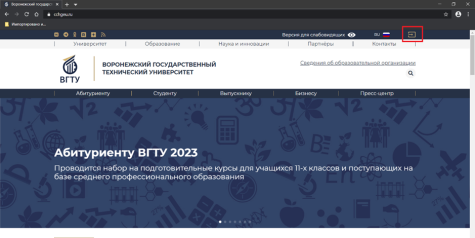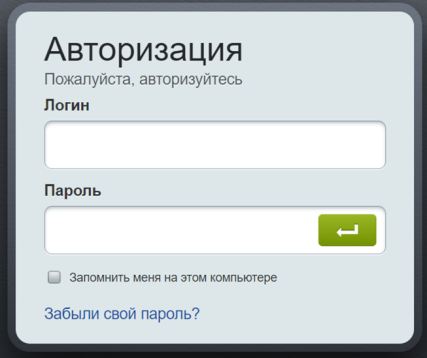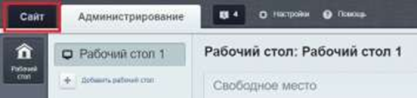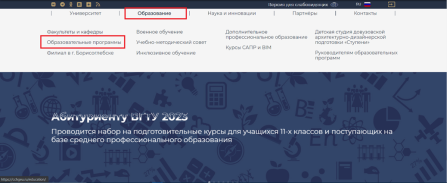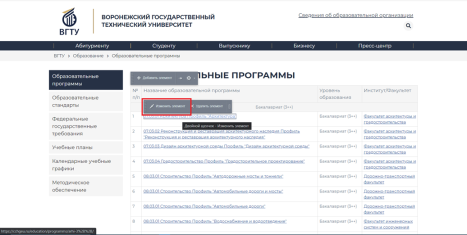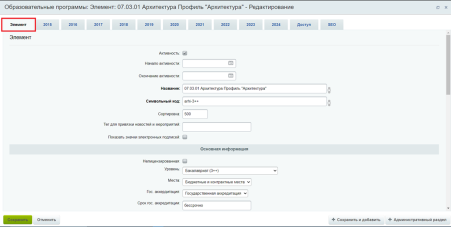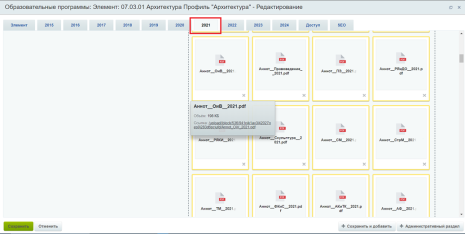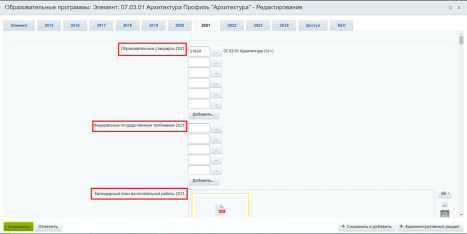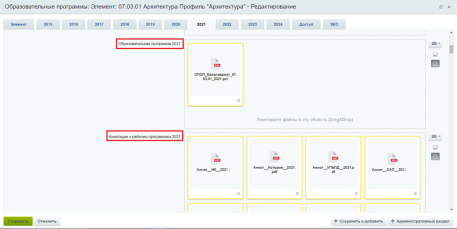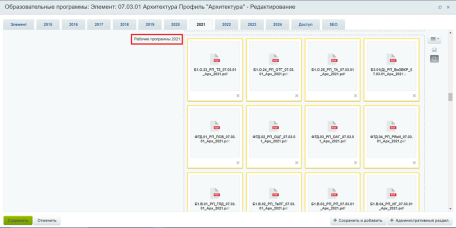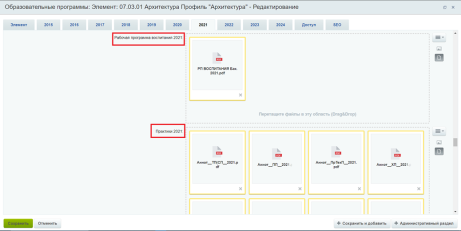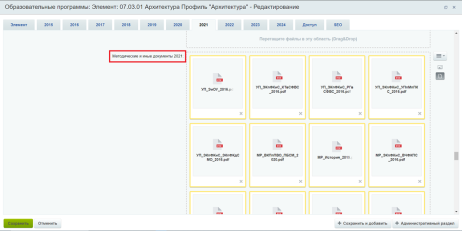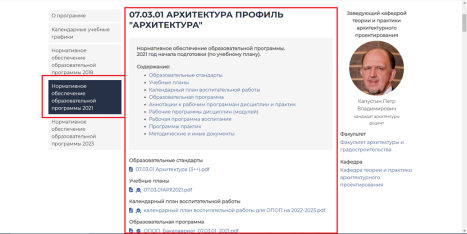Размещение Нормативного обеспечения образовательной программы в разделе реализуемой Образовательной программы: различия между версиями
Belom (обсуждение | вклад) |
Belom (обсуждение | вклад) |
||
| (не показаны 3 промежуточные версии этого же участника) | |||
| Строка 15: | Строка 15: | ||
'''3.1. ''' Необходимо перейти в публичную часть сайта, выбрав вкладку '''«Сайт» ('''режим для работы над содержимым раздела''')'''. | '''3.1. ''' Необходимо перейти в публичную часть сайта, выбрав вкладку '''«Сайт» ('''режим для работы над содержимым раздела''')'''. | ||
[[Файл:Image163.png|без|мини|417x417пкс]] | [[Файл:Image163.png|без|мини|417x417пкс]] | ||
| − | ''' | + | '''3.2. ''' Выбираем из главного меню «'''ОБРАЗОВАНИЕ'''» раздел «Образовательные программы». |
[[Файл:Image164.png|без|мини|447x447пкс]] | [[Файл:Image164.png|без|мини|447x447пкс]] | ||
| + | '''3.3. ''' Для редактирования включаем на Административной панели «'''Режим правки'''» в правом верхнем углу. | ||
| + | [[Файл:Image115.png|без|мини|466x466пкс]] | ||
| + | '''3.4. '''Из открытого перечня образовательных программ выбираем программу. | ||
| − | ''' | + | '''3.5. ''' При включенном режиме правки, наводим курсор на выбранную программу, появится всплывающее меню: «Изменить элемент». |
| + | [[Файл:Image165.png|без|мини|467x467пкс]] | ||
| Строка 27: | Строка 31: | ||
| + | '''3.6. ''' Выбираем пункт инструмент «'''Изменить элемент'''», откроется форма редактирования образовательной программы. | ||
| − | |||
| + | '''3.7. ''' Во вкладке «Элемент» заполняются основные данные по образовательной программе. | ||
| + | [[Файл:Image166.png|без|мини|451x451пкс]] | ||
| − | |||
| + | '''3.8. '''Документы, представляющие собой нормативное обеспечение образовательной программы, размещаются на вкладках, соответствующих году начала обучения по каждому учебному плану '''2015-2024''' гг. | ||
| − | + | '''3.9. Необходимо разместить документы по каждому году начала обучения по учебному плану!''' | |
| − | |||
| − | ''' | ||
| − | |||
| − | |||
| − | |||
| − | |||
| − | |||
| − | |||
| − | |||
| − | |||
| − | |||
Чтобы разместить документы для 2021 года начала обучения по учебному плану, необходимо перейти на вкладку '''2021'''. | Чтобы разместить документы для 2021 года начала обучения по учебному плану, необходимо перейти на вкладку '''2021'''. | ||
| + | [[Файл:Image167.png|без|мини|465x465пкс]] | ||
| − | ''' | + | '''3.10. ''' На вкладке соответствующего года необходимо заполнить следующие пункты: |
· Образовательный стандарт – выбрать соответствующий документ из перечня загруженных на сайт образовательных стандартов. | · Образовательный стандарт – выбрать соответствующий документ из перечня загруженных на сайт образовательных стандартов. | ||
| Строка 66: | Строка 62: | ||
· Методические и иные документы – загрузить документы. | · Методические и иные документы – загрузить документы. | ||
| + | [[Файл:Image168.png|без|мини|467x467пкс|[[Файл:Image169.png|без|мини|457x457пкс]][[Файл:Image170.png|без|мини|456x456пкс]][[Файл:Image171.png|без|мини|461x461пкс]][[Файл:Image172.png|без|мини|462x462пкс]]]] | ||
| + | |||
| + | '''3.11. ''' По завершении заполнения, нажать кнопку сохранить. | ||
| + | [[Файл:Image173.png|без|мини|472x472пкс]] | ||
| − | |||
| + | '''3.12. ''' Документы, загруженные в разделы по годам, отобразятся на странице «'''Нормативное обеспечение образовательной программы <ГОД>'''» под соответствующими заголовами. | ||
| + | [[Файл:Image174.png|без|мини|467x467пкс]] | ||
| − | |||
| + | '''3.13. ''' Техническая поддержка сайта ВГТУ | ||
| − | ''' | + | '''Отдел WEB технологий Управления ИТ''' |
| − | |||
Электронная почта: [[Mailto:web@cchgeu.ru|web@cchgeu.ru]] | Электронная почта: [[Mailto:web@cchgeu.ru|web@cchgeu.ru]] | ||
Текущая версия на 14:05, 9 августа 2023
1. Ввести URL портала ВГТУ в адресную строку браузера: http://cchgeu.ru/
2. Авторизация
Каждый зарегистрированный пользователь сайта обладает уникальными идентификационными данными: логином и паролем. Чтобы приступить к заполнению информации, нужно авторизоваться в системе. Для этого нажмите значок «Вход» в правом верхнем углу сайта.
Появится специальная форма для авторизации, в которую нужно ввести Логин и Пароль.
3. Работа с разделом «Образовательные программы».
3.1. Необходимо перейти в публичную часть сайта, выбрав вкладку «Сайт» (режим для работы над содержимым раздела).
3.2. Выбираем из главного меню «ОБРАЗОВАНИЕ» раздел «Образовательные программы».
3.3. Для редактирования включаем на Административной панели «Режим правки» в правом верхнем углу.
3.4. Из открытого перечня образовательных программ выбираем программу.
3.5. При включенном режиме правки, наводим курсор на выбранную программу, появится всплывающее меню: «Изменить элемент».
3.6. Выбираем пункт инструмент «Изменить элемент», откроется форма редактирования образовательной программы.
3.7. Во вкладке «Элемент» заполняются основные данные по образовательной программе.
3.8. Документы, представляющие собой нормативное обеспечение образовательной программы, размещаются на вкладках, соответствующих году начала обучения по каждому учебному плану 2015-2024 гг.
3.9. Необходимо разместить документы по каждому году начала обучения по учебному плану!
Чтобы разместить документы для 2021 года начала обучения по учебному плану, необходимо перейти на вкладку 2021.
3.10. На вкладке соответствующего года необходимо заполнить следующие пункты:
· Образовательный стандарт – выбрать соответствующий документ из перечня загруженных на сайт образовательных стандартов.
· Календарные учебные графики – загрузить документы.
· Образовательная программа – загрузить документы.
· Аннотации к рабочим программам дисциплин – загрузить документы.
· Рабочие программы дисциплин – загрузить документы.
· Программы практик – загрузить документы.
· Методические и иные документы – загрузить документы.
3.11. По завершении заполнения, нажать кнопку сохранить.
3.12. Документы, загруженные в разделы по годам, отобразятся на странице «Нормативное обеспечение образовательной программы <ГОД>» под соответствующими заголовами.
3.13. Техническая поддержка сайта ВГТУ
Отдел WEB технологий Управления ИТ
Электронная почта: [[1]]